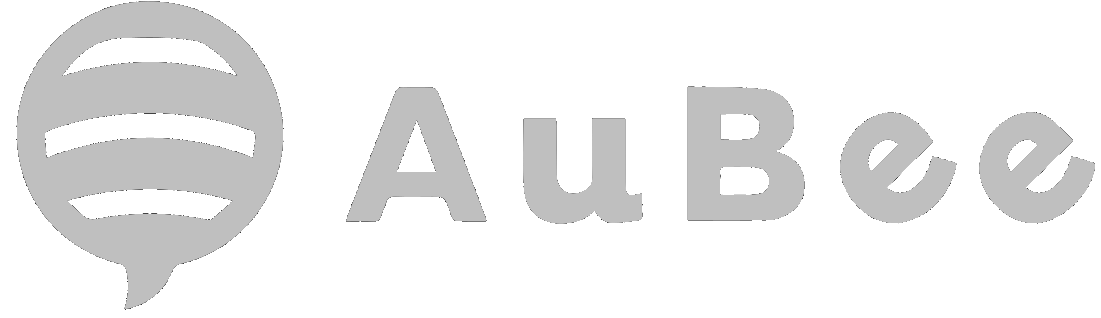QuickShare
ワンクリックでプレゼンがスタート!
会議室や教室での働き方を変える『QuickShare』
Let’s Get Connected! (さあ、つながりましょう!)
会議室でのプレゼンテーション。
プレゼン資料を外部ディスプレイやプロジェクターに表示させようと、PCやMacなどのパソコンを接続するのに手間取った経験をお持ちの方も多いのではないでしょうか。
VGAポートやHDMIポートを持たないパソコンもあり、なんとか接続できた後も、解像度や表示方式(拡張モードかミラーモードか)などで戸惑い、思ったように表示できないことがよくあります。
これでは肝心の会議やプレゼンテーションがスムーズに始められません。
・プレゼンテーションの準備の為に15分も早く会議室に行ってセットアップしていませんか?」
・「うまく映らなくて技術に詳しい人を呼び出し、会議が中断した事はありませんか?」

QuickShareボックスなら、面倒なケーブル接続なしで、パソコン画面を外部ディスプレイやプロジェクターに簡単に表示させることができるのです。
QuickShare USBドングル
QuickShare専用の画面トランスミッターであるUSBドングルを使うと、MacやPCには一切の設定やソフトのインストールを必要とせずに、その画面を大型ディスプレイやLCDプロジェクターなどに無線を使って投影することができます。もはや適合するケーブルを探して右往左往することもありません。このUSBドングルが優れているのは、MacやPCの無線機能やビデオポートなどは一切使わずに、それ自身で画面転送ができることです。
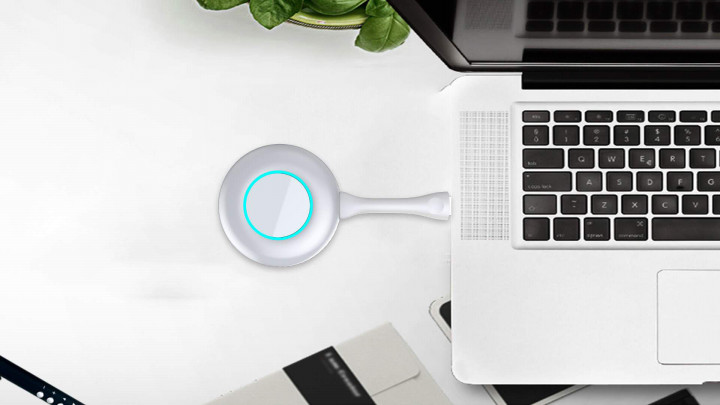
・面倒なケーブル接続作業が不要
・セットアップが簡単
・画面の指示に従うだけの簡単操作
QuickShareには、USBDisplayドングルやスマホなどのデバイスを最大16台同時に接続することができます。接続したデバイスの中から外部ディスプレイに画面を投影するデバイスを選択し、デバイスをダイナミックに切り替えながら会議を行うことができます。

多様なデバイスに対応
QuickShareは、Windows、Macといったパソコンだけでなく、AndroidやiOSを搭載したスマートフォンやタブレットなど、多くのデバイスに対応しているので、持ち込むデバイスを気にすることなく会議に参加できます。
対応デバイス: Mac/Windows/iPad /iPhone /Androidスマートフォン/Androidタブレット/Fireタブレット/ どのデバイスでも、操作は画面の指示に従うだけ。簡単です。
iOSやOSXではQuickshareボックスのWi-Fiホットスポットに接続したのちに、AirPlayでご利用いただけます。

二画面分割表示
QuickShareには、USBDisplayドングルやスマホなどのデバイスを最大16台同時に接続することができます。外部ディスプレイへ同時に画面を投影するデバイスは最大2台まで選択可能です。PCやMacの画面と同様に、AndroidやiOSを搭載したスマートフォンやタブレットも自由な組合せで二分割表示の切り替えができます。
二分割表示モードでは、2つのデバイスからそれぞれの画面を同時に表示させることができます。また、2つの画面は、同じ大きさで横にならべるか、片方を子画面でサイドに小さく表示するかの2つの表示方式が選べます。
Androidデバイスの画面投影
Androidデバイスは専用のアプリであるUSBDisplayをインストールして行います。QuickShareボックスのトップ画面のQRコードをスキャンするか、htt://usb0.coへアクセスして、アプリのダウンロードします。このアプリはAirPlayのような画面投影ミラーリングの機能に加えて、QuickShareボックスを遠隔操作する機能や、マウスの代わり操作することもできます。画面投影した状態で、手書きで文字や図形を書き込むこともできます。
縦表示と横表示に対応しているので、設定変更なしで、Androidデバイスに合わせて自動で縦/横表示が切り替わります。
Wi-Fiルーター機能(来客用ホットスポット)
QuickShareには簡易的なWi-Fiルーターの機能が搭載されており、ゲスト用のホットスポットとしてお使いいただけます。QuickShare USBドングルと、アクセスポイント用とで独立したダイポールアンテナを合計3本搭載しており、USBドングル経由の画像投影の性能を確保しています。

会議室ではQuickShareをゲスト用のWi-Fiホットスポットとして解放すれば、そこに接続したゲストも画面ミラーリングがそのままできます。一方、QuickShareは、ソフトウェアのインストールや社内の無線ネットワークに入る必要がないため、来訪者にお使いいただく場合でもセキュリテイ上の心配がありません。
QuickShareボックス
QuickShareボックスのUSBポートには、キーボード、マウス、USBカメラなどが接続可能で、パソコンのようにお使いいただくことも可能です。
USBやBluettoth通信などで、マイク・スピーカー、キーボード、マウスなどのアクセサリーが接続可能です。SDカードスロットにSDカードを搭載することで、QuickSahreボックスの記憶領域を拡張することもできます。(QuickShareボックス本体にはアクセサリーは付属しておりません。)

GoTouchでさらに便利に
国内外のクラウドファンディングで成功した、タッチ機能がないTV、PCスクリーン、モニター、プロジェクタースクリーンなどを、文字や絵の作成・書き込みが可能なタッチ式ホワイトボードに変えるデバイス「GoTouch」。 QuickShareはこのGoTouchとの組み合わせで、さらなる機能を発揮します。(GoTouchはサードパーティ製品でQuickShareには含まれていません)
GoTouchは、通常はパソコンやスマホに専用アプリをインストールし、それが外部ディスプレイ上で操作するペンの位置を付属のカメラで追跡することで外部ディスプレイにペンのような書き込みを可能にしています。このため、GoTouchを利用するには、パソコンかスマホを親機として占有するため、会議室にはGoTouch専用の機器を常設しておく必要があります。QuickShareボックスはこのGoTouch専用デバイスとしても最適です。QuickShareボックスは画面ミラーリングとWi-Fi APのために、そもそも会議室に常設しておくデバイスだからです。
QuickShareボックスにGOTOUCHを接続しておけば、いつでもペンが使えて、QuickShareで外部ディスプレイに投影したデバイス画面にも書き込みができる環境が整います。
会議内容をスマホで持ち帰る(QRコード)
外部ディスプレイに投影している画面を即座にキャプチャーして、QuickShare本体やSDカードにキャプチャー画像を保存することができます。保存した画像をQRコードを使ってスマホに取り込めば、会議やプレゼンの内容を持ち帰ることができます。参加者に、その場でハードコピーして配布することも、会議後にメールで送付することも必要なくなります。

話題のテレビ会議システムzoomにも対応
北米を中心に世界75万社以上の企業・団体で利用されている、今注目のビジュアルコミュニケーション 「zoom」。zoomは、場所・時間に縛られることなく、社内外の関係者・情報をメッシュでつなぎ、質の高い議論とスピード感ある意思決定を実現します。QuickShareはこのzoomに対応しています。
QuickShareボックスでzoomを利用する場合、USBポートにUSBカメラを接続し、Bluetoothスピーカーをペアリングすることで、最適なポジションで会話ができます。QuickShareを使えば、zoomのフル機能を活用することがきます。
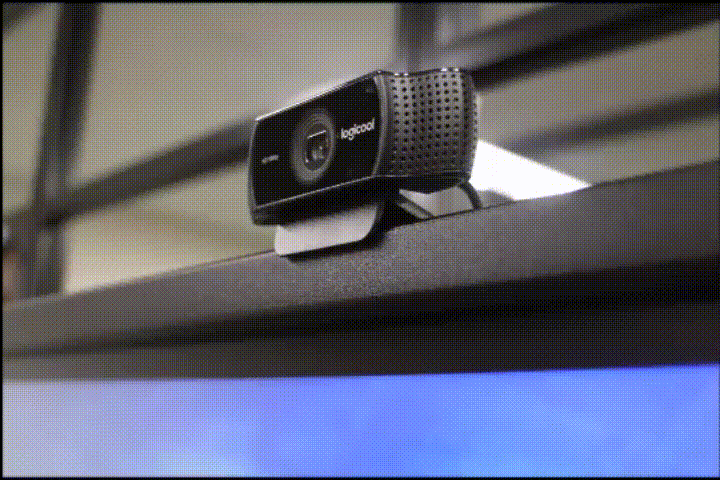
製品仕様
QuickShare 本体製品仕様
型番: AUB-168
最大出力解像度: 1920×1080
無線LAN対応規格: IEEE802.11a/b/g/n/ac(2.4Ghz/5GHz)準拠 デュアルバンド
Bluetooth対応規格: Bluetooth 4.1 Smart Ready
対応機器: Windows7/8/10、iOS、Android
HDMI出力ポート x1
LAN1ポート(100BASE-T) x1
USBポート(USB2.0準拠) x3
microSDカードスロット(SDHC/SDXC対応)最大64GB x1
オーディオ出力(35mmステレオミニプラグ用端子) x1
寸法: 120x120x21mm / 重量 250g (本体のみ。アンテナ部含まず)
電源: DC 12V 1.0A
付属品: Wi-Fi用アンテナ x3、ACアダプター
生産国: 中国
※microSDカードのフォーマットはFTA32のみ対応しています。64GB以上のSDXC対応Micro SDカードをご利用される際は、必ず事前にexFATからFAT32にフォーマットを変更しご利用ください。
※製品の色、デザイン、ロゴなどは掲載写真から変更になる場合があります。



同梱物一式

よくある質問(FAQ)
Q1. QuickShareとはなんですか?
会議室や教室などに常設してお使いいただくことを想定した、マルチな機能を持ったソリューションです。MacやPCにつながるUSBドングル(無線トランスミッター)と連動することで、ケーブルレスで、大型ディスプレイやプロジェクターに手元のパソコン画面を投影し、会議やプレゼン、講義などを効果的に行うことができます。パソコンだけでなくスマホやタブレットにも対応しており、QuickShareとWi-Fi接続を行うことにより、同様に画面の投影ができます。QuickShareにはパソコンやスマホ、タブレットなどのデバイスを同時に最大16台まで接続でき、簡単な操作で画面を投影するデバイスを切り替えることができるので、出席者が資料を持ち寄り相互に発表し合う、会議やカルチャースクールの実習のような場面で大いにその機能を発揮します。 また、QuickShareはWi-Fiルーターの機能を持っており、ゲスト用のホットスポットとして機能するほか、OSにAndroidを搭載しているので、アプリをインストールし、簡易的なパソコンとしてもお役に立ちます。
Q2. QuickShareボックスはUSBドングルなしでも使えますか?
USBドングルは、MacやPCを手軽に投影するための無線トランスミッターです。ソフトのインストールや、無線の設定など一切不要で投影できるので、大変便利です。
スマホやタブレットをお使いの場合は、USBドングルは用いずに、それぞれの機器の無線通信を使って投影します。
Macの場合はAirPlay機能により、USBドングルなしでも投影できます。Windows PCの場合は専用アプリをインストールしていただければ可能です。
このようにUSBドングルなしでもご活用いただくことは可能です。
Q3. QuickShare USBドングルは単体で使えますか?
USBドングルは、QuickShareボックス本体ベースステーションとして動作するもので、「QuickShare USBドングル」単体のみではお使いいただけません。
Q4. QuickShare USBドングルの本体との紐付け(ペアリング)はどのように行いますか?
最初にUSBドングルをお使いいただく際には、本体との紐付け(ペアリング)が必要です。これにより、室内に複数のQuickShareボックスを設置した場合にも、意図したほうに投影することができます。ペアリングの操作は、対象の本体のUSBポートにUSBドングルを挿入することで自動設定されます。画面の指示に従ってペアリングが完了するのをお待ちください。
Q5. USBドングルは何個あると便利ですか?
QuickShareボックスはUSBドングル無しでも使えますが、パソコンでお使いの場合はUSBドングルがあるとだんぜん便利です。複数のご利用者で、1つのドングルをシェアしてのご利用も可能ですが、2個あると挿し替えの必要なく、2画面共有表モード示と占有表示モードが、ワンクリックで切り替えができるので便利です。
Q6. Google Playには対応していますか?
Android OSを採用していますが、スマートフォンやタブレットといった民生品ではないこともあり、GoogleのGMS認証は受けておりません。このため、Playストアからアプリをダウンロードすることはできませんのでご注意ください。Google以外のアプリダウンロードサイトや、USBメモリなどからアプリのインストールが可能です。
Q7. 製品保証はありますか?
通常の商品販売と同様に、取扱説明書に従った正常な使用状態で故障した場合、お買い上げ後1年間無償で修理いたします。ご支援いただいた記録が保証書代わりになり、商品の到着日から起算して1年間が無償保証期間となります。